Como descobrir o IP de um site pelo cmd (IPv4 e IPv6)
Sempre que digita o endereço de um site no navegador (por exemplo, facebook.com), o seu computador acede a um servidor de DNS, que converte o nome do site em um IP para iniciar a ligação. Se precisa de saber o endereço de IP desse mesmo site, poderá usar a linha de comandos do Windows.
Em primeiro lugar, comece por pesquisar por cmd.exe na barra de pesquisa do Windows. Para o efeito, nem será necessário usar “privilégios de administrador”, bastando simplesmente abrir o prompt de comando. Agora digite o comando ping seguido do site do qual pretende obter o IP. Por exemplo:
ping facebook.com
A linha de comandos irá retornar um valor enorme com números e letras. Esse é o IP do Facebook, neste caso, a versão 6 (ipv6). Experimente copiar todo o endereço de IP (incluindo as “brackets”), e clicar com o botão direito do mouse na barra de título do cmd > “Editar” > Copiar.
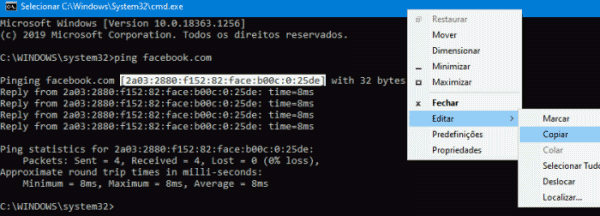
Se colar o endereço de IP na barra de endereços do seu navegador (sem digitar https), surgirá o site que verificou, no nosso caso, o facebook.com.
Como obter o IP de um site (versão 4)
Muitos utilizadores estão “habituados” à versão anterior do IP. A linha de comandos também lhe poderá fornecer esse mesmo IP, bastando para isso adicionar “-4” para detalhar a versão que deseja. Por exemplo:
ping facebook.com -4
O prompt de comando irá retornar um IP numérico, e muito menor se comparado à versão 6. Se digitar esse IP na barra de endereços do navegador, será direcionado para o site do Facebook.
Obter o IP usando o navegador
Existe ainda outra forma simples de descobrir o IP de um site, neste caso, usando apenas o navegador. Para isso, basta aceder às ferramentas de desenvolvedor (tecla F12) com o site que pretende analisar aberto. Aceda ao separador “Network” e atualize a página pressionando F5.
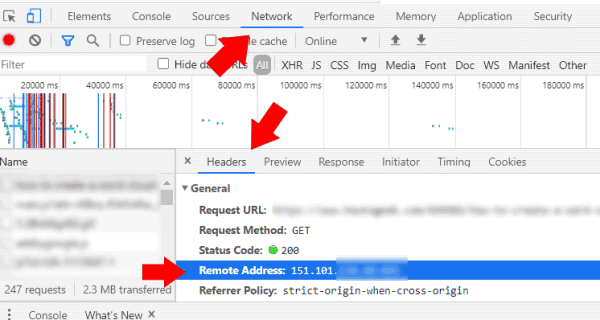
Agora, escolha a página do site na lista de elementos. O IP será exibido em “Headers” > Remote Adress. Este procedimento é válido tanto no Google Chrome como no novo Edge. Simples, e intuitivo. Ficou com alguma dúvida? Envie o seu comentário para o Guia informática, teremos todo o gosto em ajudar 😉



